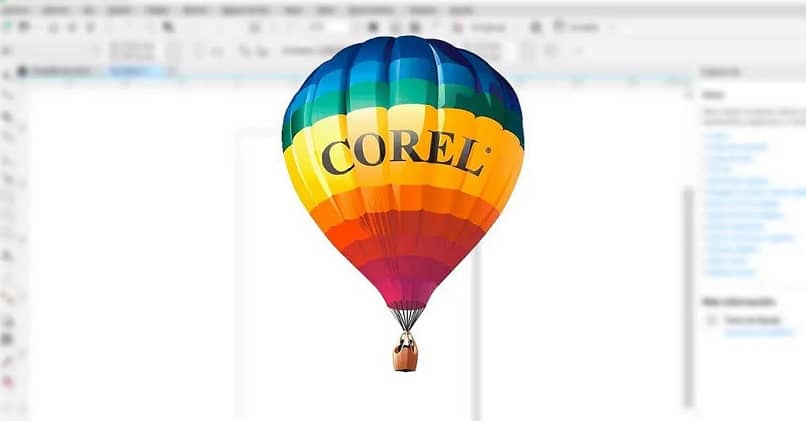
Joko siksi, että haluat parantaa tietokoneellasi ottamiesi ja muokkaamiesi kuvien laatua. Tai haluat yksinkertaisesti parantaa sosiaalisissa verkostoissasi julkaistua valokuvaa, käytä Bokéh sumennus se on mahdollista Corel Photo Paintilla.
Jos et tiennyt, ohjelmassa on myös Gaussin sumennustehoste ja mahdollisuus luoda ja soveltaa liikkeen epäterävyyttä.
Vaikka termi tunnetaan vain valokuvaajien ympäristössä. Jos aloitat julkaisun maailmassa, voit tietää, mitä se on erittäin hyödyllinen työkalu.
Tämän työkalun avulla voit parantaa kuvanlaatua ja epätarkkuutta, joka on luotu ohjelman vaihtoehdoilla paremman tuloksen saavuttamiseksi.
Jos olet Corel Photo Paint -käyttäjä ja haluat ymmärtää paremmin sen toimintoja käytön optimoimiseksi, lue lisää ja tutustu Bokéh -tehosteen käyttöön.
Opi käyttämään Bokéh -sumennustehostetta! Askel askeleelta
Tämän työkalun avulla haluat luoda kuvaan tilan tai objektin täysin yksityiskohtainen. Vaikka taustalla näkyy täydellinen epäterävyys ja tehosteita lisäävät valot.
Corel Photo Paintin tapauksessa tämän muokkauksen saavuttamiseksi ei tarvitse käyttää tehosekvenssiä. No, sen asetuksista se tarjoaa suoran vaihtoehdon tähän muutokseen.
Sinut sallitaan valitse sumennuksen määrä jota haluat soveltaa valitun alueen tai objektin ulkopuolelle sekä siirtymiseen molempien näkökohtien välillä.
Tässä artikkelissa annettujen suositusten joukossa on, että Bokéh näkyy paremmin näissä kuvia, jotka ovat tummaa taustaa ja valoja.
Corel Photo Paintilla on useita tehosteita, joiden avulla voit muokata ja luoda uskomattomia valokuvia.
Vaiheet Bokéh -tehosteen käyttämiseksi
Kun sisältö on avattu ohjelman sisällä, sinun on aloitettava valitsemalla alue, johon haluat keskittyä.
Näytön vasemmalla puolella näkyvästä pystysuorasta valikosta löydät valintavaihtoehdot ”Harjamaskityökalut”Se kattaa kohteen.
Voit muokata kokoa, valinnan astetta ja vuorostaan useita muutoksia, jotka voit lisätä tarkennusalueen valitsemisen jälkeen.
Kun tämä on tehty, siirry ”Tehosteiden muokkaus”, Klikkaa”Hämärtää”Ja klikkaa vaihtoehtoa”Bokéh sumennus”.
Näyttöön tulee ikkuna, jossa on sumennustehosteessa käytettävissä olevat vaihtoehdot. Joiden joukossa on ”Sumennuksen määrä”,”Avautuva tapa”,”Tarkennusalue”Ja valikoima”Käänteinen naamio”.
Voit arvostaa jokaista muutosta, jonka teet painikkeella ”Esikatselu”Ja kun olet valmis, sinun on vain painettava”Hyväksyä”Ja poista kohteen valinta.
Miksi sinun pitäisi luoda kuvissasi Bokéh -tehoste?
Vaikka olemme jo puhuneet selvästi Bokéh -sumennustehosteen soveltamisen olemuksesta muokkaamiisi kuviin. Sinun täytyy Muista, että tämän työkalun tehtävänä on parantaa laatua osista, jotka ovat epätarkkoja.
Tavoitteena on lisätä estetiikkaa ja kohdistaa henkilön kiinnostus niin, että yksityiskohtainen alue tai esine on enemmän esillä.

Toinen myönteinen näkökohta, joka saa sen olemaan laajalti käytetty työkalu jopa videotallenteissa, on se, että se lisää kuvien ammattimaisuutta.
Sisällöllä, jolla on tämä vaikutus, tunnistetaan ainutlaatuisia ominaisuuksia, kuten ei ole kromaattisia poikkeamia jotka heikentävät linssin laatua.
Toinen näkökohta on asteittainen hämärtyminen joka havaitaan tarkennusalueen ja pohjaan ulottuvan siirtymän välillä, yleensä sujuvasti.
Lopuksi on monia kuvia, jotka muodostavat tämän vaikutuksen valopisteitä jotka näkyvät tasaisesti koko kuvassa, herkkä ja homogeeninen pyyhintä.
Corel Photo Paintin avulla voit luoda kaikki nämä ominaisuudet käyttämällä Bokéh -tehoste -työkalua, joten sisältösi näyttää aina ammattimaiselta.